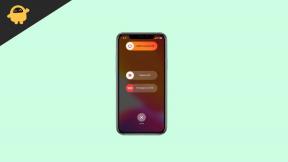Како поправити други монитор који није откривен у оперативном систему Виндовс 10
виндовс / / August 05, 2021
Повезивањем рачунара са другим монитором можете да повећате продуктивност и побољшате искуство мултитаскинга. Док то радите ако вас погоди порука о грешци или ваш Виндовс 10 не може да пронађе други монитор, то ће бити заморно. У овом писању помоћи ћемо вам да пронађете решења за решавање овог проблема.
Из неколико разлога, понекад Виндовс 10 није могао да пронађе други монитор. У случају да било који проблем са софтвером или било који проблем са везом може да вас спречи да користите други монитор. Користећи решавање проблема са хардвером, ажурирање управљачких програма и ручно откривање монитора случаја, можете брзо да решите проблем.
Преглед садржаја
- 1 Други монитор није откривен у оперативном систему Виндовс 10: Како поправити?
-
2 Решење 1: Користите апликацију за подешавања
- 2.1 Подесите рачунар да открива други екран:
- 2.2 Користите овај корак за повезивање на бежични екран:
-
3 Решење 2: Ажурирајте графичке управљачке програме
- 3.1 Решење 3: Користите претходне верзије графичких управљачких програма:
Други монитор није откривен у оперативном систему Виндовс 10: Како поправити?
Пре него што предузмете кораке за ажурирање управљачких програма и промену подешавања уређаја, морате да потврдите да сви доленаведени спољни елементи исправно раде;
- Треба да проверите да ли је кабловска веза између екрана и видео порта на рачунару добро повезана.
- До проблема може доћи због погрешног пина или кабла у конектору. Можете то да проверите, а ако се у конектору нађу оштећења, морате да користите нови.
- Обавезно повежите исправни улаз.
- Ако користите други монитор са ХД екраном, тада морате да ажурирате његов фирмвер да бисте избегли проблеме са компатибилношћу. Да бисте је ажурирали, можете посетити веб локацију произвођача за подршку и разумети како да ажурирате најновији фирмвер.
- Морате да проверите излазни порт уређаја и улазни порт монитора.
- Понекад поновно покретање опције помаже да се решите проблема. Зато поново покрените свој рачунар.
- Можете повезати свој други монитор са новим рачунаром, ако је проблем и даље присутан, можете бити сигурни да је проблем у самом вашем другом екрану.
Након испробавања свих горе наведених корака, проблем се не решава. Ипак, ваш Виндовс 10 није могао да открије други монитор; тада се премашује време за проналажење напредних решења. Тада можете да испробате напредна решења једно по једно да бисте решили проблем.

Решење 1: Користите апликацију за подешавања
У недостатку проблема са физичком везом, у Виндовс-у постоји могућност ручног откривања другог монитора помоћу апликације Сеттингс.
Подесите рачунар да открива други екран:
- Прво притисните Виндовс тастер + С..
- Тамо можете да куцате Подешавања у датом простору и притисните тастер Ентер.
- Затим изаберите Систем
- Можете да се померите у мени левог окна и изаберете Приказ.
- И изаберите Открити опција у Вишеструки приказ регион.
Користите овај корак за повезивање на бежични екран:
Кроз ове кораке можете повезати други бежични монитор.
- Пре свега притисните Виндовс тастер + С.
- Затим уђите Подешавања и притисните тастер Ентер
- Сада можете да бирате Блуетоотх и други уређаји
- Тамо изаберите опцију Додајте Блуетоотх и други уређај
- И изабери Бежични екран и прикључна станица
- Морате бити сигурни да имате бежични екран који се може открити
- Са листе можете одабрати приказ
- И морате следити упутства.
Решење 2: Ажурирајте графичке управљачке програме
Понекад Виндовс 10 не открије други монитор ако су графички управљачки програми оштећени или застарели. Зато морате да ажурирате графичке управљачке програме да бисте се решили проблема. Графичке управљачке програме можете лако ажурирати ручно.
- На траци задатака кликните десним тастером миша на икону Виндовс, а затим одаберите Менаџер уређаја.
- У Менаџер уређаја, пронађите екран Адаптер и кликните на њега да бисте га проширили.
- Тамо можете десним тастером миша кликнути на Уређај и изаберите Ажурирати драјвер.
- На крају, можете одабрати Претражите аутоматски ажурирани софтвер за управљачке програме опција за ажурирање
Након завршетка овог процеса, можете поново покренути рачунар и потврдити да сада рачунар може открити други монитор. Ако је проблем и даље присутан, морате поново инсталирати графичке управљачке програме. Следите кораке у наставку да бисте поново инсталирали управљачке програме за графику.
- Прво, можете притиснути Виндовс тастер + Кс
- Затим на листи морате да изаберете Менаџер уређаја.
- Ако стигнете Управљач уређајима мени, а затим га проширите.
- На Уређај кликните десним тастером миша и одаберите Деинсталирај уређај.
- Пре него што поново кликнете на опцију Деинсталирај, морате да се уверите да нисте изабрали Избриши софтвер управљачког програма са уређаја.
- Сада поново покрените рачунар.
- Онда још једном идите на Менаџер уређаја и на име уређаја кликните десним тастером миша и одаберите Потражите промене хардвера.
Решење 3: Користите претходне верзије графичких управљачких програма:
Ако новоинсталирани нови управљачки програм има било каквих проблема, може се десити исти проблем. Ускличник приказан у адаптеру означава да се морате вратити на претходну верзију.
- У почетку притисните Виндовс тастер + Кс
- Затим изаберите Менаџер уређаја
- Онда иди на Дисплаи Адаптер
- И кликните десним тастером миша на уређај и тамо можете да бирате Својства
- Затим пређите на Возач картицу и изаберите Врати возач.
Ако не можете да видите опцију Враћање управљачког програма, онда можете да зависите од веб локације за подршку произвођача и одатле можете да преузмете старију верзију.
- Тамо морате навести конкретан разлог да користите ранију верзију графичког управљачког програма и притисните да.
У сваком случају, ако сте сигурни да ваш други монитор ради исправно и да је веза са видео излазом савршена, онда не морате бити депресивни. Имамо пуно решења за решавање овог проблема. У горе датим решењима можете покушати једно по једно.
Након читања горе наведених решења, лако се можете решити проблема. Ово није велика невоља. Користећи једноставна решења која смо горе дали, можете брзо да решите овај проблем. Након читања овог чланка, ако имате питања или повратне информације, запишите коментар у поље за коментаре.
повезани чланци
- Како поправити АЦПИ_БИОС_ЕРРОР у оперативном систему Виндовс 10/8/7?
- Како користити Ксбок Гаме Бар за играње и ћаскање са пријатељима у оперативном систему Виндовс 10?
- Како поправити код грешке ГеФорце Екпериенце 0к0003 у оперативном систему Виндовс 10?
- Шта су РВ2 датотеке? Како отворити РВ2 датотеке у оперативном систему Виндовс 10?
- Шта су породичне опције у оперативном систему Виндовс 10 и како то сакрити?